Maison >Tutoriel logiciel >Logiciel de bureau >Comment fermer le programme de service WPS_Comment fermer le programme de service WPS
Comment fermer le programme de service WPS_Comment fermer le programme de service WPS
- 王林avant
- 2024-04-18 19:16:321062parcourir
Après avoir activé le programme de service WPS, il s'exécutera toujours en arrière-plan, mais nous n'en avons généralement pas besoin pour s'exécuter tout le temps. Alors, comment désactiver le programme de service WPS ? L'éditeur PHP Xiaoxin vous présentera comment arrêter le programme de service WPS pour vous aider à résoudre le problème du programme de service WPS qui s'exécute toujours en arrière-plan. Voir ci-dessous pour plus de détails.
1. Tout d'abord, faites un clic droit sur un espace vide de la barre des tâches du bureau et sélectionnez [Démarrer le Gestionnaire des tâches (K)], comme indiqué dans la figure :
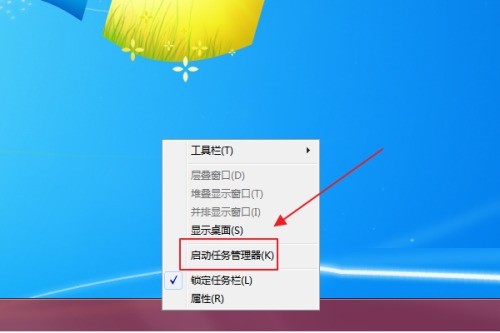
2. Ensuite, dans la fenêtre contextuelle du Gestionnaire des tâches, cliquez sur [Applications], puis recherchez le programme WPS dans la tâche ci-dessous.
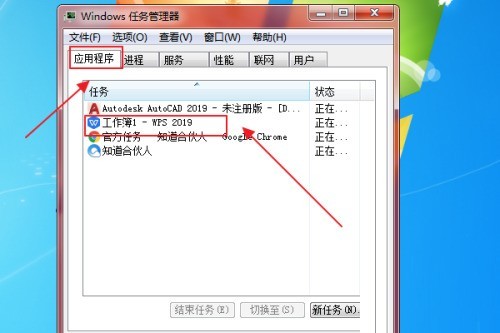
3. Cliquez avec le bouton droit sur l'application WPS et sélectionnez [Aller au processus (G)] dans le menu déroulant, comme indiqué sur la figure :
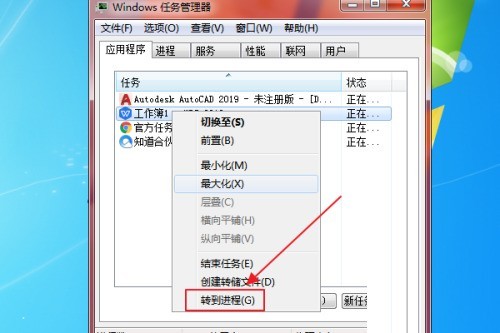
4. Enfin, cliquez sur le processus du service WPS dans. la barre de processus ouverte, puis cliquez sur Terminer le processus. Comme le montre l'image :
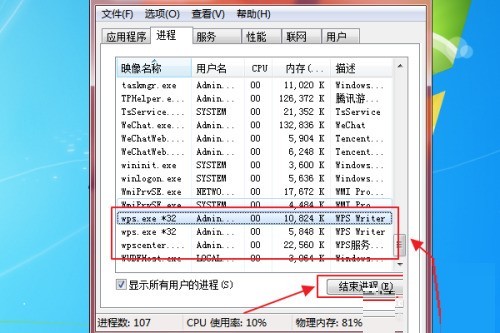
Ce qui précède est le contenu détaillé de. pour plus d'informations, suivez d'autres articles connexes sur le site Web de PHP en chinois!
Articles Liés
Voir plus- Explication détaillée sur la façon d'ouvrir et de lire les fichiers CSV
- Étapes et précautions pour l'ouverture et le traitement des fichiers au format CSV
- Méthodes et conseils pour ouvrir des fichiers CSV : Convient à une variété de logiciels
- Un guide rapide sur la manipulation des fichiers CSV
- Apprenez à ouvrir et à utiliser correctement les fichiers CSV

